В настоящее время каждый пользуется Интернетом, поскольку он является необходимой частью нашей жизни. Мы обмениваемся мультимедийными файлами и текстовыми сообщениями в различных приложениях. Файлы, которыми мы делимся в Интернете, имеют определенное расширение для файлов. Важно знать о различных доступных и широко используемых форматах, чтобы вы могли легко использовать файл и получать к нему доступ.
В статье ниже мы сосредоточимся на формате файлов 3GP и поделимся с вами подробностями о нём. Мультимедийный формат широко используется благодаря своим значительным преимуществам, таким как передача аудио и видео. Вы хотите узнать больше о формате 3GP? Давайте начнём!
Часть 1. Что Такое Формат Видео 3GP?
Мультимедийные файлы, которыми мы делимся в Интернете, имеют расширение ".3GP". Это аудио- и видеоконтейнер, изготовленный под управлением Партнёрским Проектом 3-го Поколения. Формат 3GP хранит и передает данные, которые совместно используются между устройствами с поддержкой 3G. Все устройства 3G, а также некоторые устройства 2G и 4G поддерживают запись и воспроизведение видео в формате 3GP.

Формат 3GP требует меньшего спроса на широкополосную связь, что позволяет телефону работать плавно. Помимо того, что он занимает меньше места по сравнению с другими форматами, он эффективно сохраняет мультимедийный контент. Формат файла 3GP был разработан таким образом, чтобы соответствовать высокой скорости передачи данных между сетями 3G.
Часть 2. Преимущества и Недостатки Видеоформата?
Формат 3GP был разработан для работы на высоком уровне на устройствах 3G. Приведенный выше раздел этой статьи проливает свет на то, что такое формат файла 3GP. Теперь, когда у вас есть достаточные знания о формате, давайте продолжим и поговорим о плюсах и минусах формата файла.
Преимущества Формата 3GP
-
Самым большим плюсом использования формата 3GP является его размер. Формат имеет небольшой размер, но может занимать место на диске. Небольшой размер формата использует крошечные объемы данных.
-
Этот формат великолепен, потому что он создает среду для деловых связей и улучшает коммуникацию. Вы можете обмениваться текстовыми сообщениями, видео и мультимедийными файлами с членами своей команды.
-
Формат файлов 3GP широко используется, поскольку он имеет низкую пропускную способность, а также снижает требования к мобильному хранилищу.
-
Файлы 3GP передаются и совместно используются очень эффективно. Следовательно, с помощью этого формата обмениваться видеофайлами стало намного проще.
-
Файлы 3GP быстры как для потоковой передачи, так и для скачивания, даже если у вас слабое или проблемное подключение к Интернету.
Недостатки Формата 3GP
-
Качество аудиофайла ухудшается при сжатии файла для уменьшения его размера по сравнению с исходным файлом.
-
Не каждая программа поддерживает формат файлов 3GP, поэтому пользователи сталкиваются с проблемами совместимости.
-
По сравнению с оригинальным видео, видеофайлы формата 3GP после сжатия теряют своё качество, а также ухудшается разрешение.
Часть 3. Как Вы Можете Открыть и Воспроизвести Видео в Формате 3GP?
Знаете ли вы, что существуют различные форматы файлов и разные платформы поддерживают разные форматы? Если говорить конкретно о формате 3GP, то он поддерживается VLC Media Player, QuickTime Player и 5KPlayer. Давайте обсудим их:
VLC Media Player
VLC Media Player - это бесплатная платформа с открытым исходным кодом, которая может воспроизводить файлы формата 3GP. Он разработан проектом VideoLAN. VLC Media Player — это кроссплатформенный медиаплеер и медиа-стример, доступный для Windows, Mac, Linux и Unix.
Мобильные пользователи могут использовать его независимо от типа устройства; им могут пользоваться пользователи Android, iPhone, iPad и iPod. VLC можно использовать для воспроизведения формата 3GP вместе с любым форматом, с которым вы можете столкнуться.

QuickTime Player
QuickTime Player был создан под управлением Apple Inc. Это расширяемая мультимедийная платформа, которую можно использовать только на устройствах macOS, поскольку версия, поддерживаемая Windows, была прекращена после 2016 года. Он может обрабатывать форматы изображений и цифрового видео, включая формат файла 3GP. Хотя расширение файла MOV представляет QuickTime Player. QuickTime Player предварительно установлен на всех устройствах Mac.

5KPlayer
5KPlayer разработан под руководством DearMob. Это музыкальный и видеоплеер. 5KPlayer имеет встроенную поддержку AirPlay. Вы можете передавать аудио и видео через AirPlay без какой-либо потери качества медиафайла. Он поддерживает различные форматы мультимедиа, включая формат файла 3GP. 5KPlayer предоставляет вам возможность скачать видео с более чем 300 сайтов, включая YouTube, Vimeo и Dailymotion.

3.1. Шаги по Открытию и Воспроизведению Формата 3GP на VLC Media Player
Теперь, когда вы знаете о различных платформах, поддерживающих формат 3GP, давайте поделимся шагами о том, как вы можете открывать и воспроизводить видеофайлы 3GP на VLC Media Player.
Шаг 1: После того, как вы установили VLC Media Player на своё устройство, запустите его. Перейдите на вкладку "Медиа" на главном экране, открыв верхнее меню. Или же просто откройте VLC Media Player, чтобы перетащить туда медиафайл.

Шаг 2: Выберите "Открыть файл" в разделе Медиа и найдите видеофайл 3GP на вашем устройстве. Добавьте файл в VLC и наслаждайтесь его просмотром.

Часть 4. Как Редактировать Видео в Формате 3GP Более Творчески?
Что ещё может быть лучше для редактирования ваших видео, чем Wondershare Filmora? Всякий раз, когда вам нужен хороший видеоредактор, вы найдете Filmora в верхней части списка. Видеоредактор поставляется с широким спектром функций, которые вы даже не можете сосчитать. Кроме того, он предлагает бесконечные возможности редактирования.
Для редактирования уникальных и потрясающих видео в формате 3GP попробуйте Filmora. Он поставляется как с базовыми, так и с расширенными функциями редактирования. Вы хотите узнать об этом больше? Позвольте нам рассказать вам. Filmora предлагает базовые и стандартные инструменты редактирования, такие как вырезание, обрезка, разделение и объединение.
Если мы посмотрим на расширенные функции, то они включают в себя Зеленый экран, обнаружение сцен, мощный инструмент, моментальный снимок видео и ещё много чего. Кроме того, вы также получаете различные функции редактирования искусственного интеллекта, такие как автоматическое выделение, автоматический рефрейминг, автоматическая нормализация и многое другое.
Что ещё Filmora предоставляет своим пользователям? Давайте поделимся пошаговым руководством о том, как редактировать видео в формате 3GP в Filmora, а также другими его функциями.
Шаг 1: Импортируйте видеофайл 3GP
Начните с запуска видеоредактора Filmora на вашем устройстве и перейдите на вкладку "Файл" в верхней строке меню. Там наведите курсор на пункт "Импорт носителей"; это откроет подменю с пунктом "Импорт медиафайлов"; нажмите на него.

Шаг 2: Перетащите на временную шкалу
Вы можете найти видеофайл с устройства и импортировать его в программну. После успешного импорта медиафайл появится на экране, перетащите его на "Временную шкалу", чтобы начать редактирование.

Шаг 3: Добавьте звуковые эффекты
Начните с добавления звуковых эффектов к вашему видео и сделайте его более увлекательным. Для этого перейдите на вкладку "Аудио" и выберите наиболее подходящий звук из предложенных вариантов, таких как Travel Vlog, Folk, Young & Bright и т.д.

Шаг 4: Используйте интересные элементы
Какие элементы вам нравятся? С Filmora вы получаете обратный отсчет, лазерный глаз, подписку, общий доступ и множество других интересных функций, доступных в разделе "Элементы".

Шаг 5: Добавьте привлекательные заголовки
Вы ищете шаблоны заголовков? Вы смотрели раздел "Титры" в Filmora? Вы получите красивые шаблоны в соответствии с последними тенденциями и случаями.

Шаг 6: Экспортируйте файл 3GP
Как только вы закончите, экспортируйте файл в формате 3GP. Для этого нажмите на кнопку "Экспорт", выберите формат выходного файла и перейдите к сохранению файла.

Вывод
Мы надеемся, что вышеприведенная статья поделилась с вами достаточной информацией о формате файла 3GP. Мы обсудили его плюсы и минусы, способы его открытия, а также редактирования. В заключение давайте ещё немного поговорим о Wondershare Filmora. Видеоредактор - отличный выбор для редактирования и создания отрясающих видеороликов.
Вы получаете различные базовые, а также расширенные функции, которые могут улучшить ваше видео. С Filmora вы можете эффективно работать с такими функциями, как обнаружение тишины, создание ключевых кадров, расширенная настройка цвета и многое другое. Если вы хотите создавать фантастические видеоролики, используйте Wondershare Filmora.
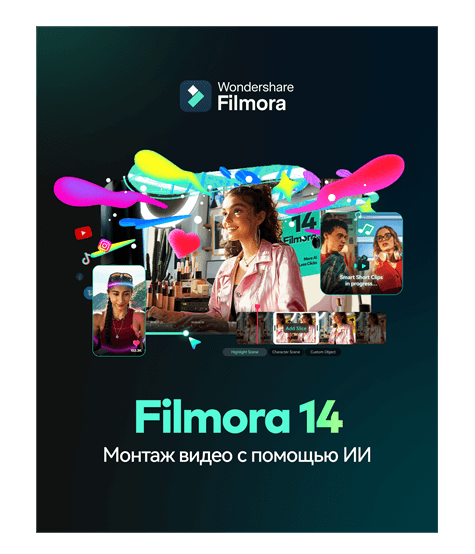
Wondershare Filmora — лучший видеоредактор для Mac/Windows
100% безопасность | Без рекламы
Создавайте уникальные пользовательские анимации без труда.
Сосредоточьтесь на рассказе эпических историй, а детали предоставьте автоматическим функциям Filmora.
Отправьтесь в творческое приключение с визуальными эффектами и бесконечными возможностями.
Filmora упрощает работу с продвинутыми инструментами, чтобы сэкономить ваше время и усилия.
Filmora избавляет вас от повторяющихся действий, чтобы вы могли отдаться творческому порыву.



 Безопасность проверена | Загрузка бесплатно | Нет вредоносного ПО
Безопасность проверена | Загрузка бесплатно | Нет вредоносного ПО
